Como adicionar barras de erro horizontais no excel
Às vezes você pode querer adicionar barras de erro horizontais a um gráfico no Excel.
Este tutorial fornece um exemplo passo a passo de como criar o seguinte gráfico com barras de erro horizontais no Excel:
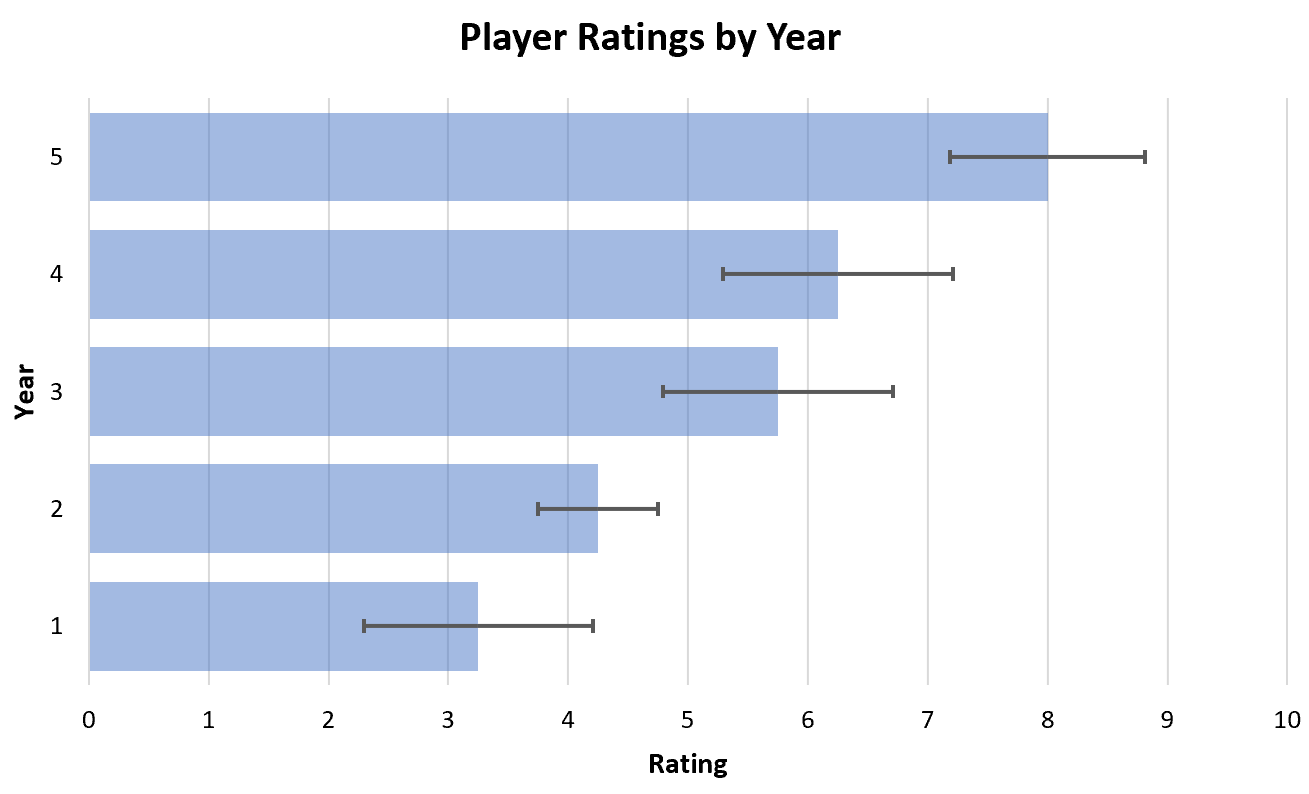
Vamos!
Passo 1: Insira os dados
Primeiro, vamos criar o seguinte conjunto de dados que mostra como vários analistas esportivos classificaram um determinado jogador de basquete durante seus primeiros cinco anos na liga:
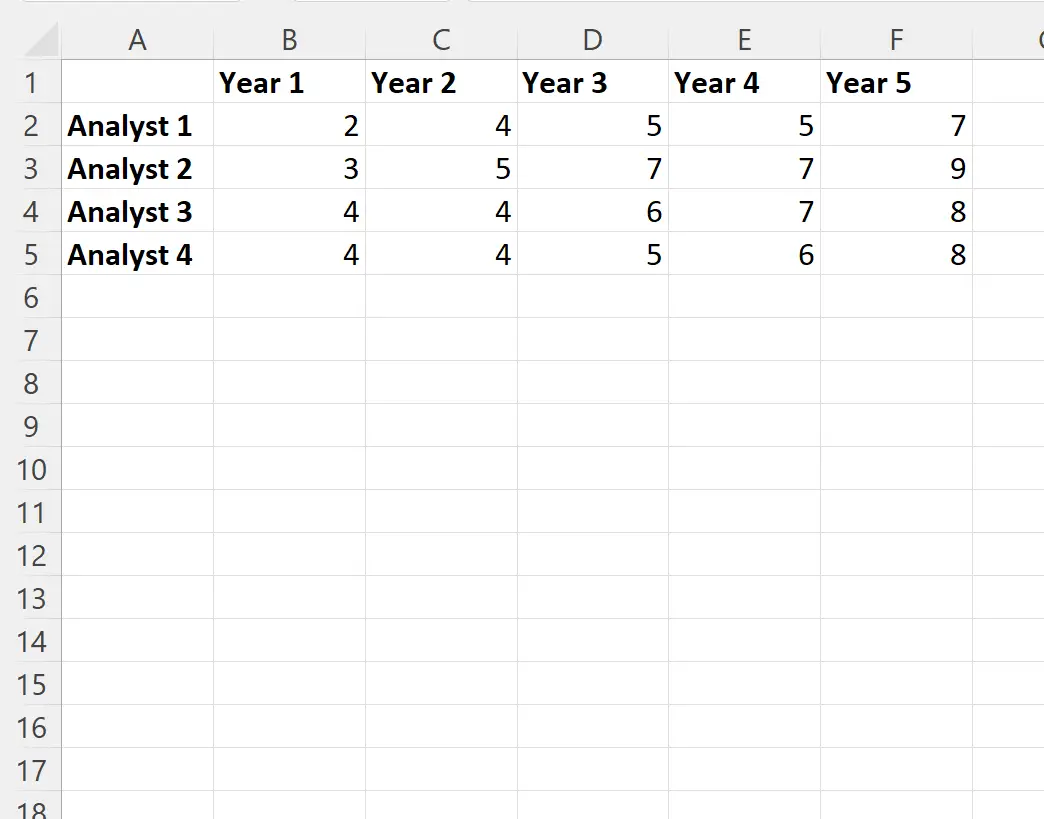
Etapa 2: Calcule a média e o desvio padrão
A seguir, digite as seguintes fórmulas nas células B6 e B7 para calcular a média e o desvio padrão dos valores de cada ano:
- B6: = MÉDIA (B2: B5)
- B7: =desviopadrão(B2: B5)
Podemos então clicar e arrastar cada uma dessas fórmulas para a direita para calcular a média e o desvio padrão dos valores de cada ano:
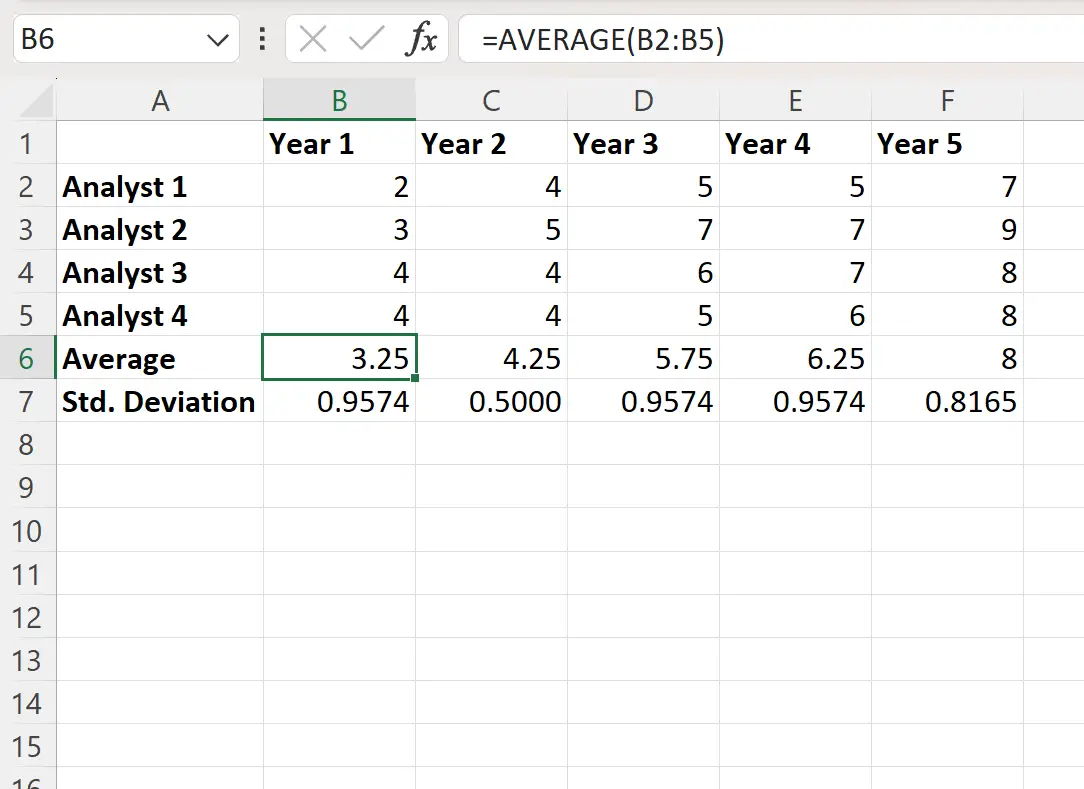
Etapa 3: insira um gráfico de barras horizontais
Em seguida, destaque o intervalo de células B6:F6 , clique na guia Inserir na faixa superior e clique no ícone chamado Barra 2D no grupo Gráficos .
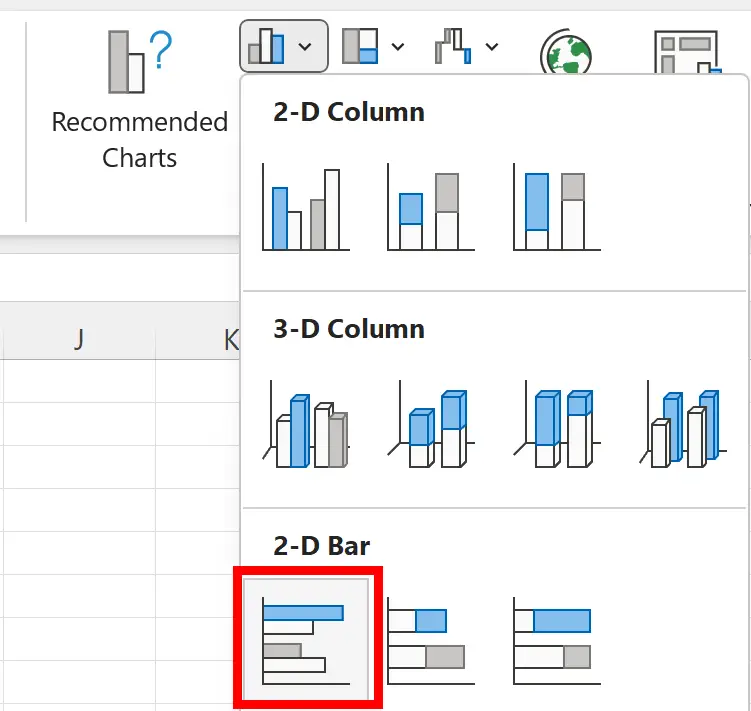
O seguinte gráfico de barras horizontais será criado para mostrar a classificação média dos jogadores em cada um dos cinco anos:
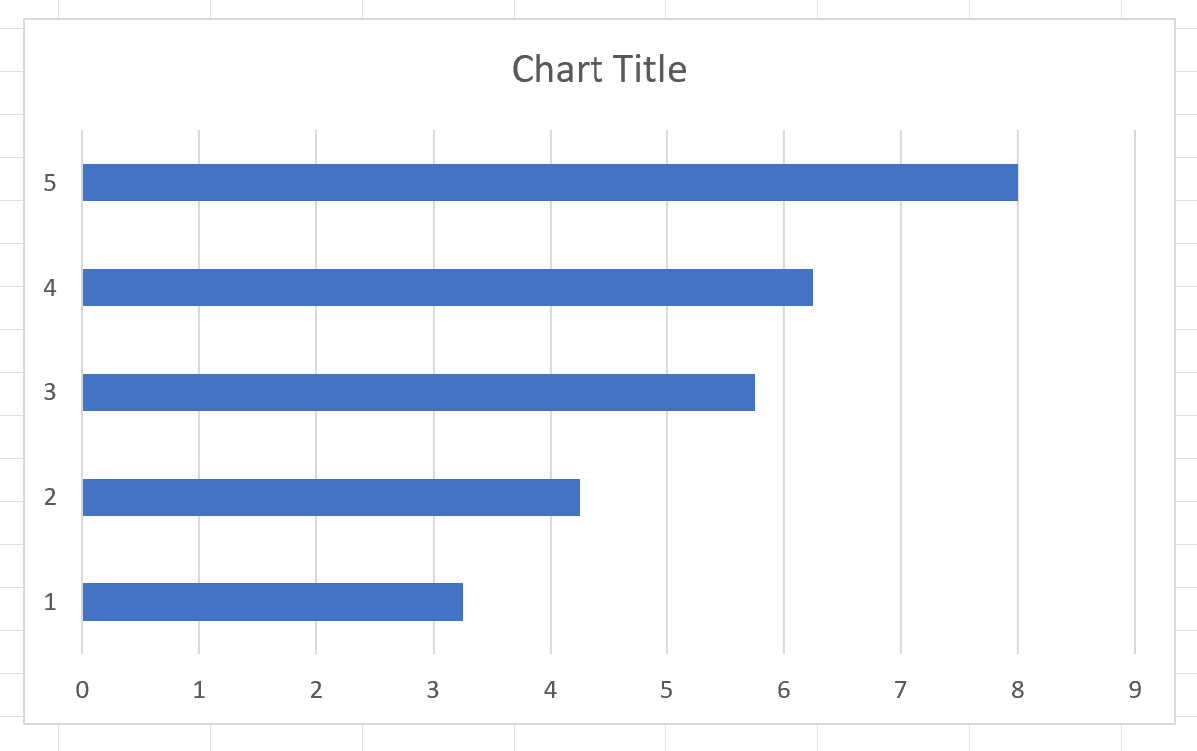
Etapa 4: adicionar barras de erro horizontais
Em seguida, clique em qualquer lugar do gráfico e, a seguir, clique no pequeno sinal de adição verde no canto superior direito do gráfico.
Em seguida, marque a caixa ao lado de Barras de erro para adicionar barras de erro horizontais a cada barra:
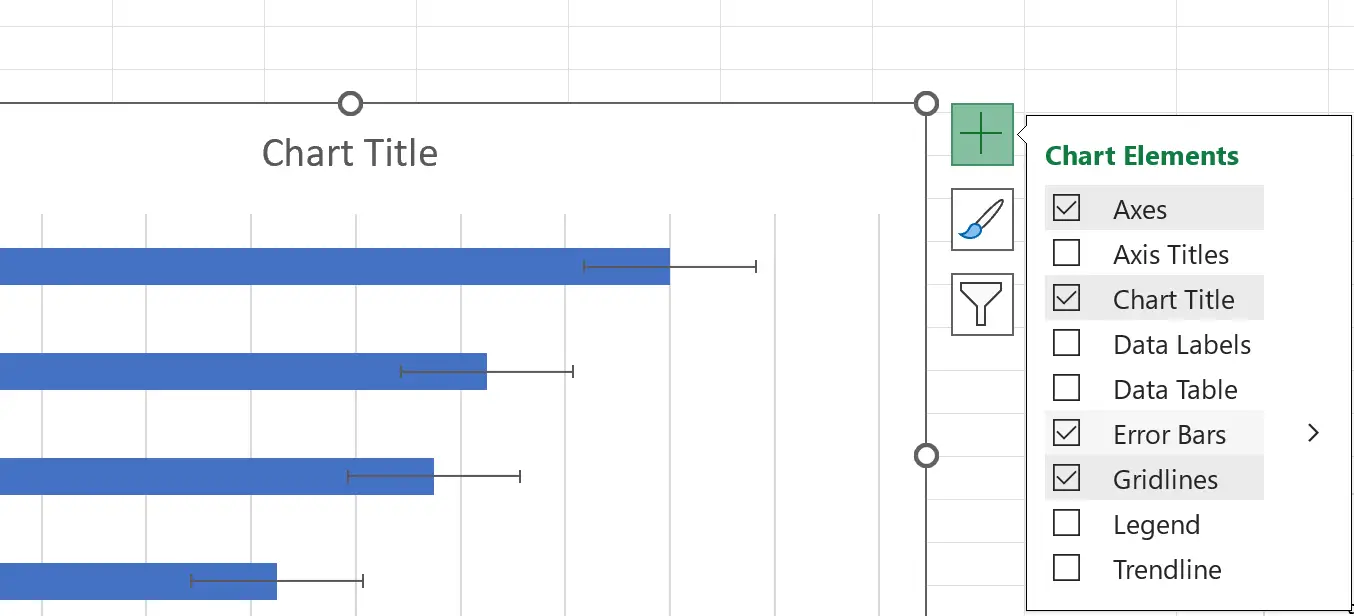
Em seguida, clique em uma das barras de erro horizontais para exibir o painel Format Error Bars no lado direito da tela.
Em seguida, clique em Personalizado e, em seguida, clique no botão Especificar valor :
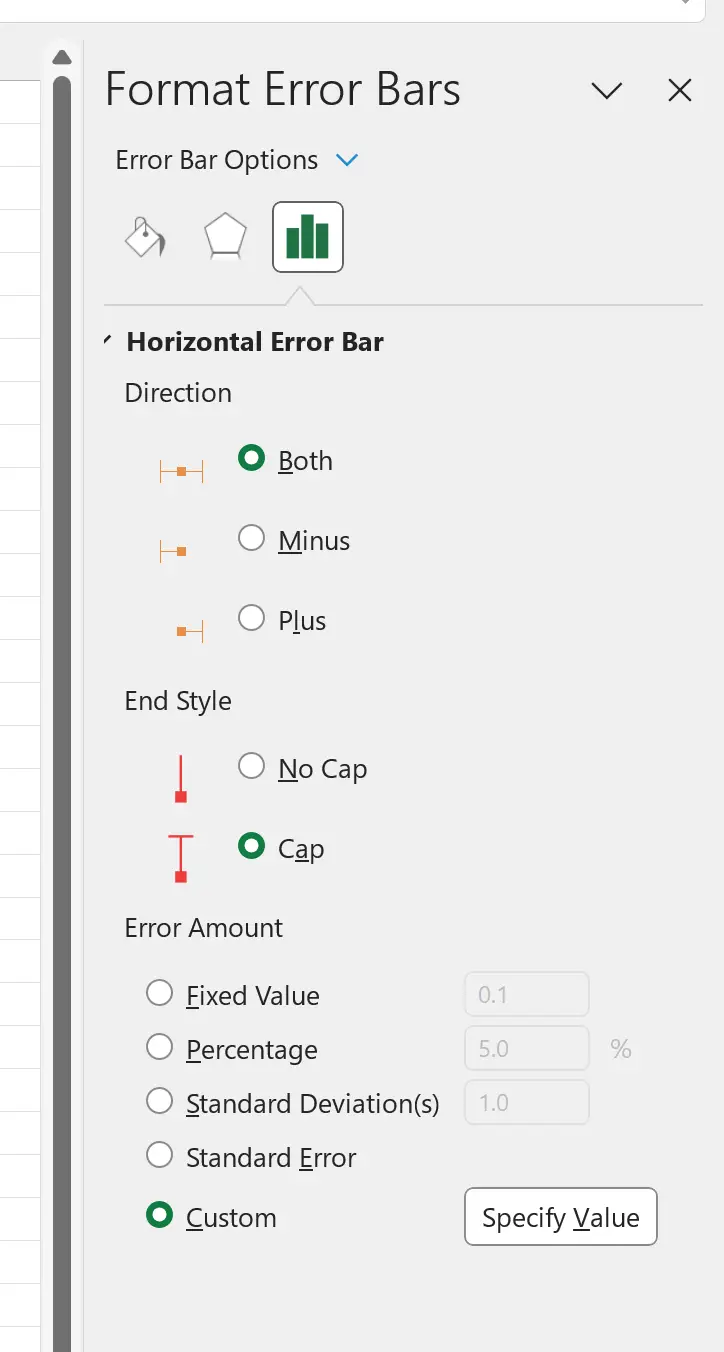
Na nova janela que aparece, digite =Planilha1!$B$7:$F$7 para as caixas Valor de erro positivo e Valor de erro negativo :
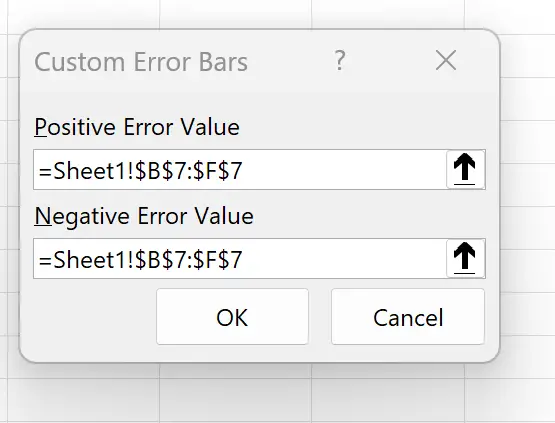
Depois de clicar em OK , barras de erro horizontais serão adicionadas a cada barra do gráfico para exibir o desvio padrão das notas de cada ano:
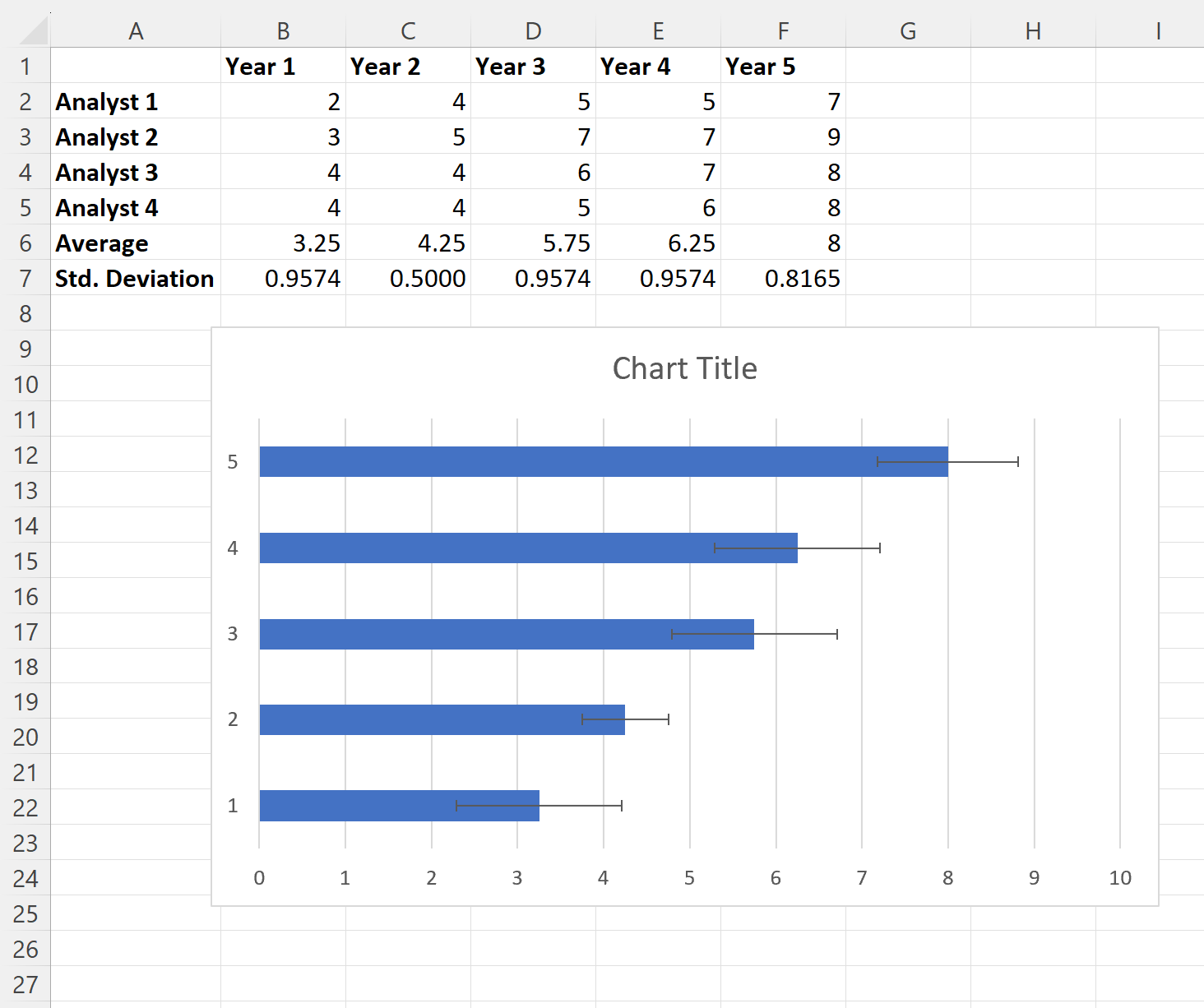
Quanto mais largas forem as barras de erro, mais as pontuações variam de ano para ano.
Por exemplo, o desvio padrão das notas do Ano 1 é 0,9574 e o desvio padrão das notas do Ano 2 é 0,5 .
Isto explica por que as barras de erro horizontais no primeiro ano são quase duas vezes mais largas que as do segundo ano.
Etapa 5: personalize o gráfico (opcional)
Sinta-se à vontade para adicionar um título, personalizar cores, remover linhas de grade, ajustar a largura das barras de erro e adicionar rótulos de eixo para facilitar a leitura do gráfico.
O enredo final pode ser assim:
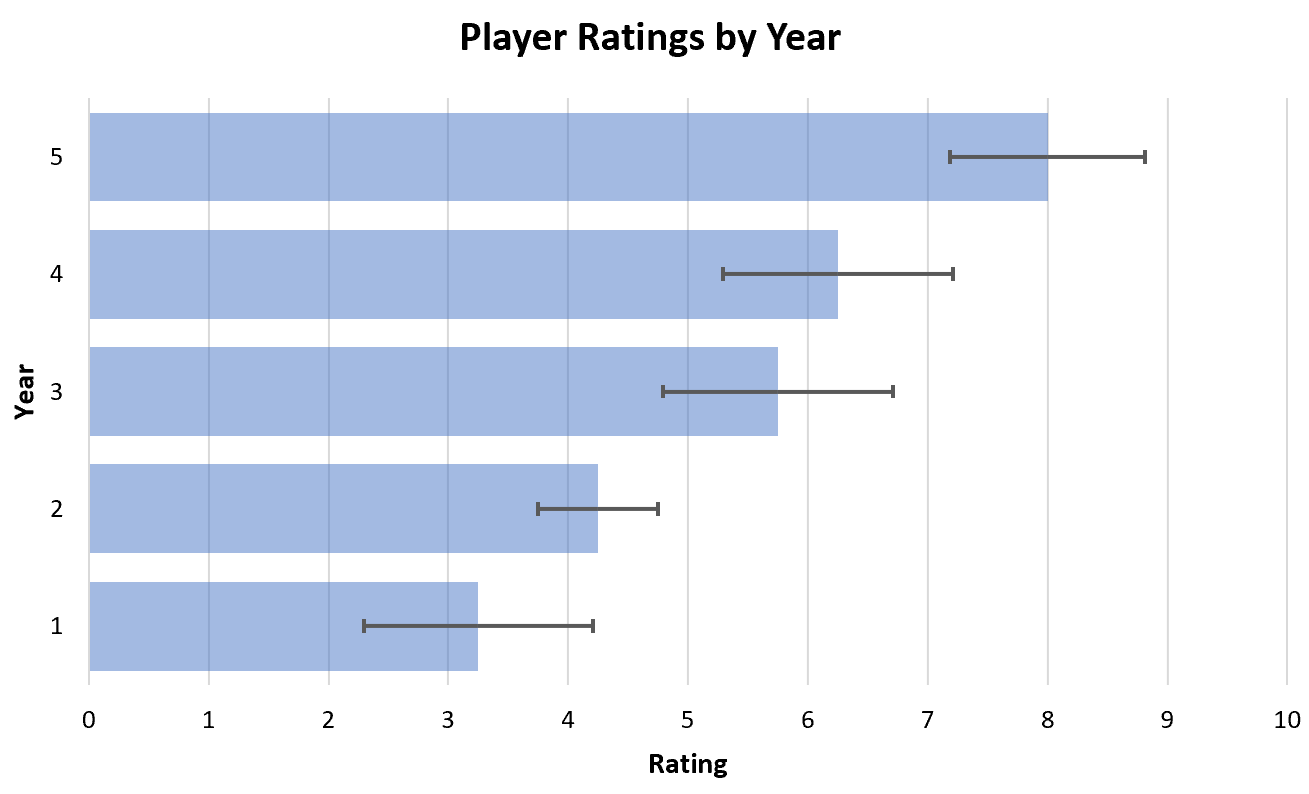
Recursos adicionais
Os tutoriais a seguir explicam como realizar outras tarefas comuns no Excel:
Como adicionar uma linha média a um gráfico de barras no Excel
Como criar um polígono de frequência no Excel
Como adicionar linha horizontal ao gráfico de dispersão no Excel